Win10系统的用户数量与日俱增,但在使用过程中难免会遇到一些问题。比如最近有用户使用后发现一键ghost无法备份windows 10系统。有用户体验了win10的崩溃。
干脆改成了原来的低配版系统,那么一键ghost无法备份windows 10系统怎么处理?接下来让我边肖介绍一下一键ghost无法备份windows 10系统的解决方案。
一键ghost无法备份windows 10系统。怎么处理?
1.下载安装易备份傻瓜版,然后启动软件。界面如下图所示。可以点击“系统备份”进入下一步。
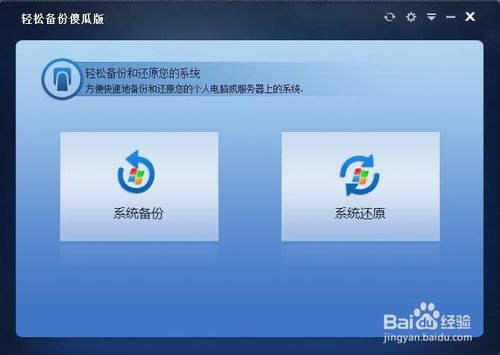
一键ghost无法备份windows 10系统。图1
2.有两种备份方式供您选择,分别是备份到系统盘,创建系统恢复分区,或者备份到其他位置创建系统镜像文件;无论哪种方式,计算机都可以生成启动项,而且都可以安全启动。
可以选择“备份系统到奥美恢复分区”,直接将win10系统备份到系统盘,创建恢复分区,然后点击“下一步”。
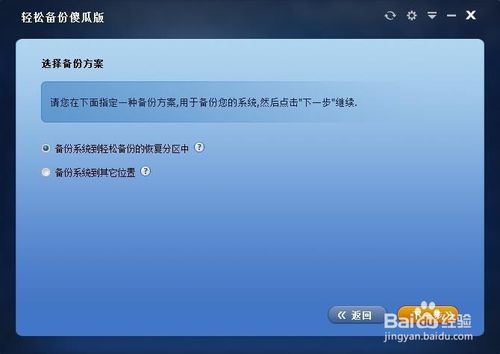
一键ghost无法备份windows 10系统。图2
3.选择一个分区来存储系统映像并创建一个恢复分区。该程序将自动检测计算机磁盘中符合条件的分区。你只需要选择位置,然后点击“开始备份”。
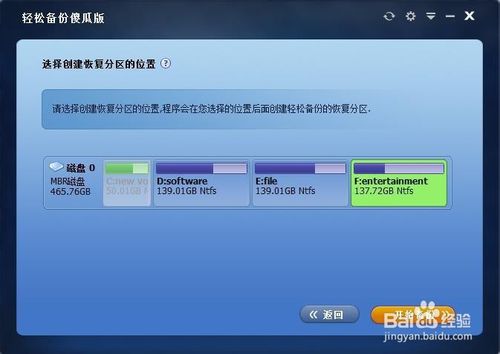
一键ghost无法备份windows 10系统。图3
一键还原win10系统
假设你用的Win10系统崩溃了。你只需要在启动电脑等待提示的时候按F11,就可以进入易备份傻瓜版的一键还原界面。这是一键备份还原win10系统时会出现的界面。
如果要继续备份,请单击“系统备份”,如果要恢复之前备份的系统,请单击“系统恢复”。
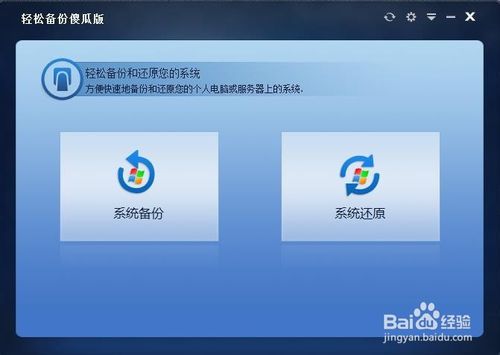
一键ghost无法备份windows 10系统。图4
正如上一篇文章中创建恢复分区一样,我们选择了第一种方法,即从恢复分区恢复win10系统镜像。完成后,请单击“下一步”。
如果要覆盖原系统,即恢复到原c盘,直接点击“开始恢复”;如果你想还原到另一个位置,但又不想还原覆盖原系统,可以勾选左下方的“还原到另一个位置”,然后选择c盘以外的分区。
最后,单击“开始备份”
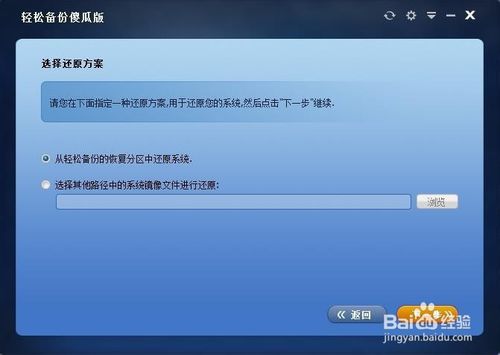
一键ghost无法备份windows 10系统。图5
如你所见,将你的系统恢复到备份时的状态只需要三个步骤,整个过程只需要15分钟左右。
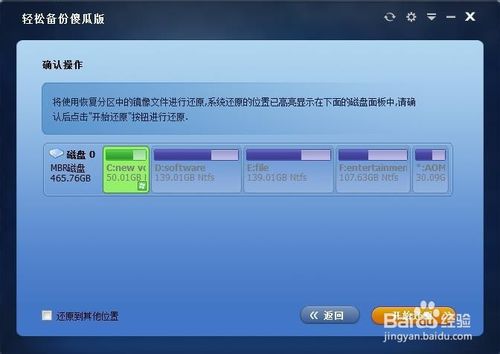
一键ghost无法备份windows 10系统。图6
以上是如何处理一键ghost无法备份windows 10系统问题的介绍。无法通过一键ghost备份windows 10系统的解决方案当然可以很快理解。








